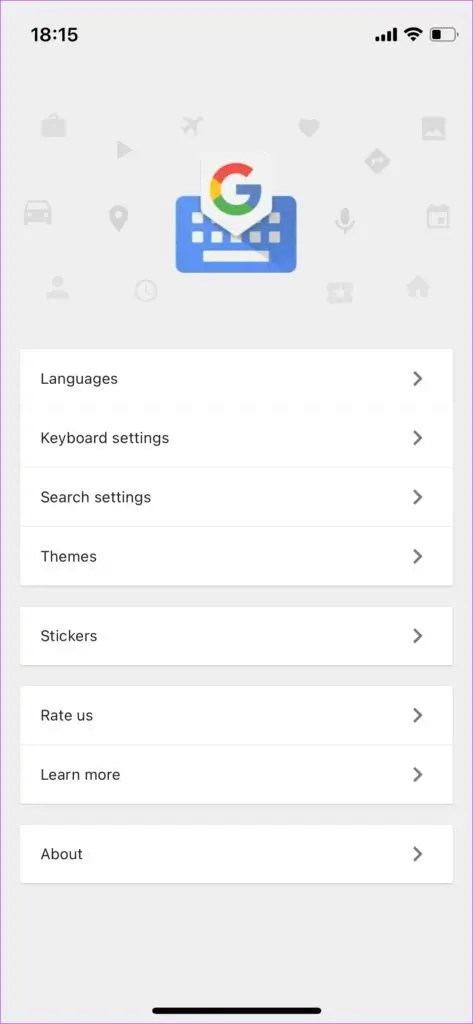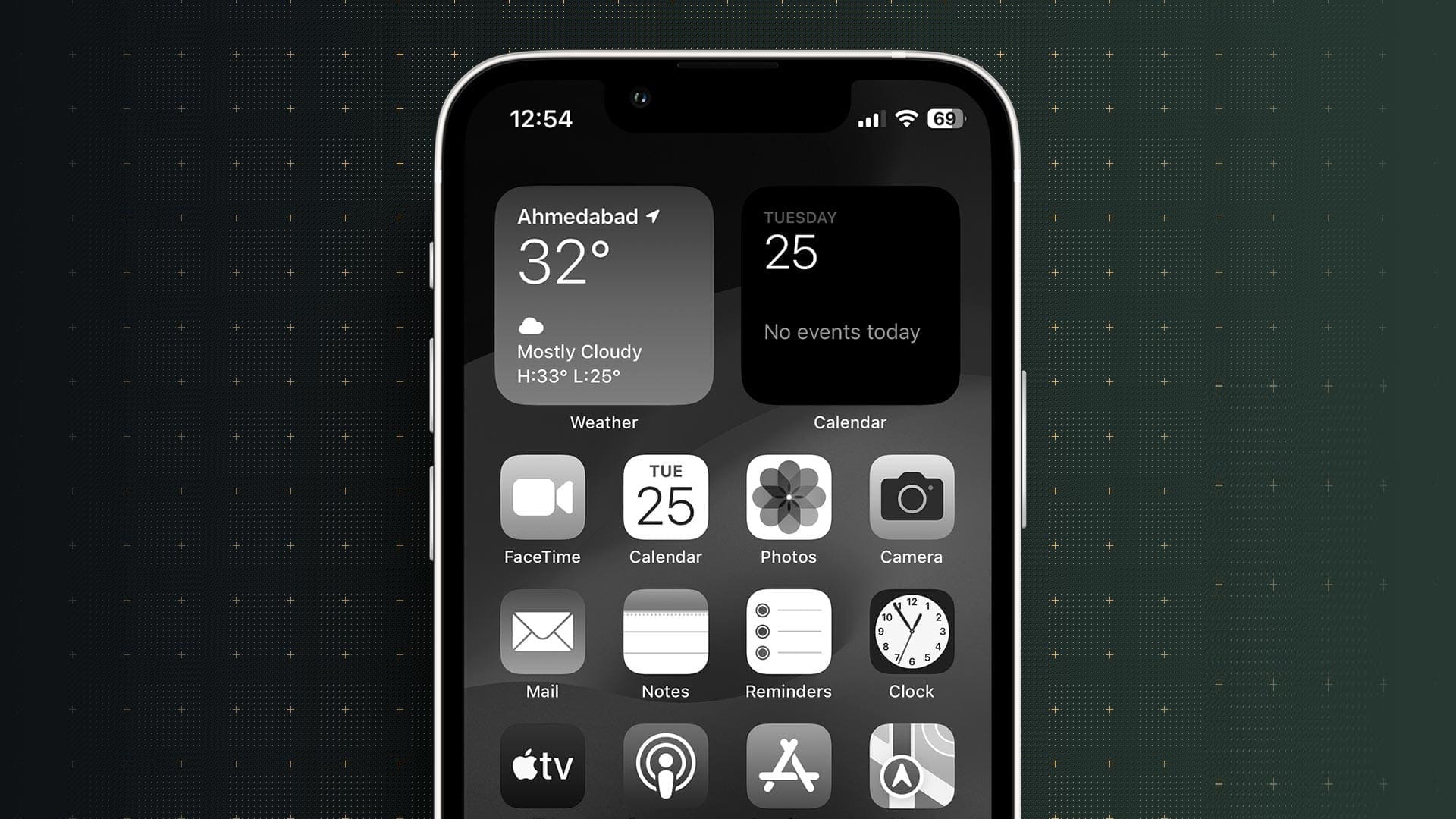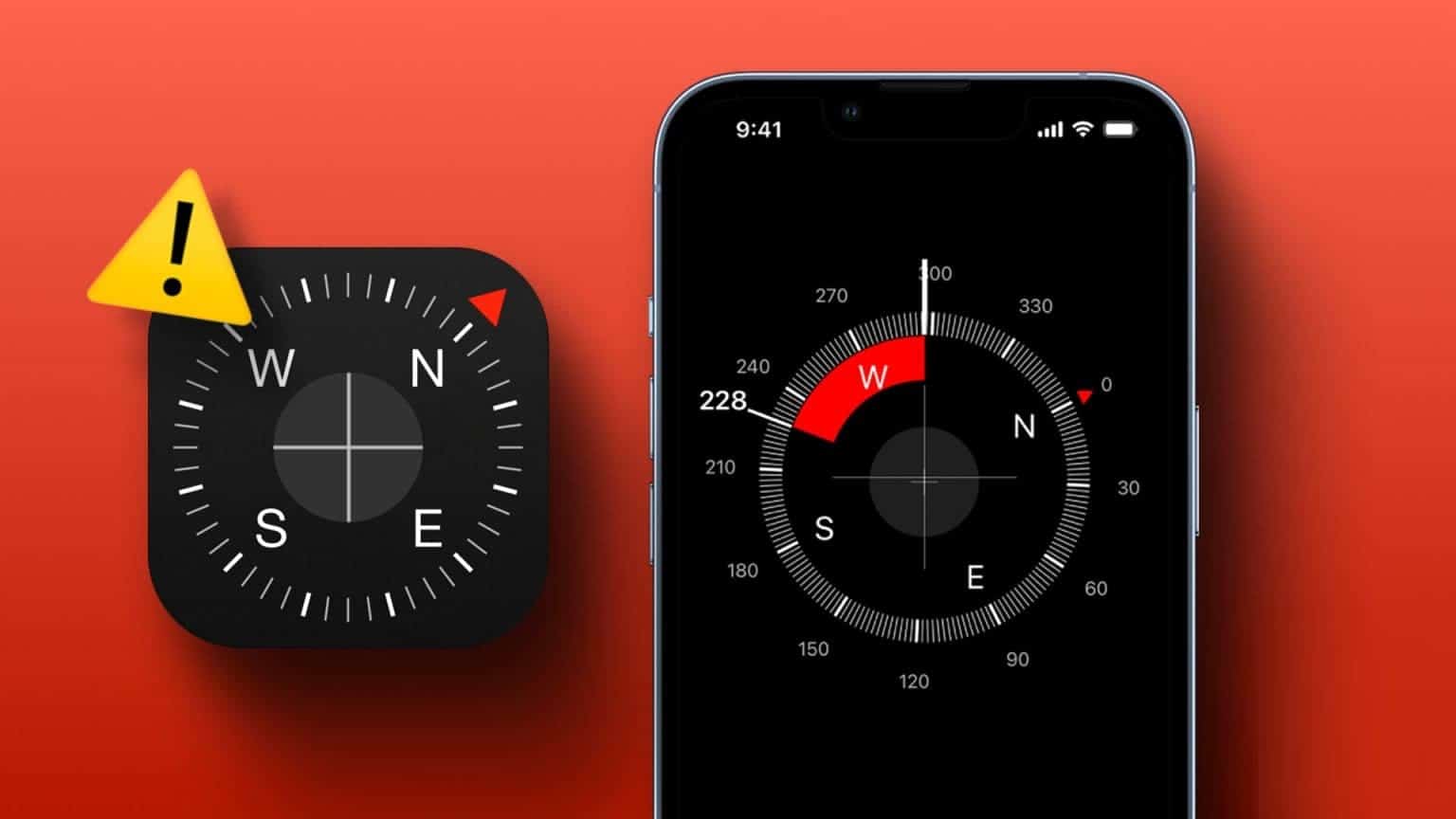Gboard Det er et af de mest anvendte tastaturer på Android-telefoner. Takket være dets popularitet er tastaturet også tilgængeligt for iPhone-brugere. Det tilbyder brugerne flere funktioner end Apples standardtastatur og kommer med et væld af tilpasningsmuligheder. Faktisk vil du blive overrasket over at erfare, at nogle af disse muligheder er tilgængelige på Gboard Til iOS, men ikke til Android. En sådan funktion er muligheden for at tilpasse alle aspekter af tastaturet. Du kan bruge forskellige baggrunde i Gboard På Android kan du tilpasse dit Gboard med brugerdefinerede farver eller billeder. På iOS kan du gå et skridt videre og indstille individuelle temaer for taster, tastetryk, rammer, bevægelsesstier og meget mere. Dette niveau af finmasket tilpasning giver dig mulighed for at få dit tastatur til at se præcis ud, som du ønsker det. Sådan tilpasser du Gboard, dets design og ændrer temaer på din iPhone til dets fulde potentiale.
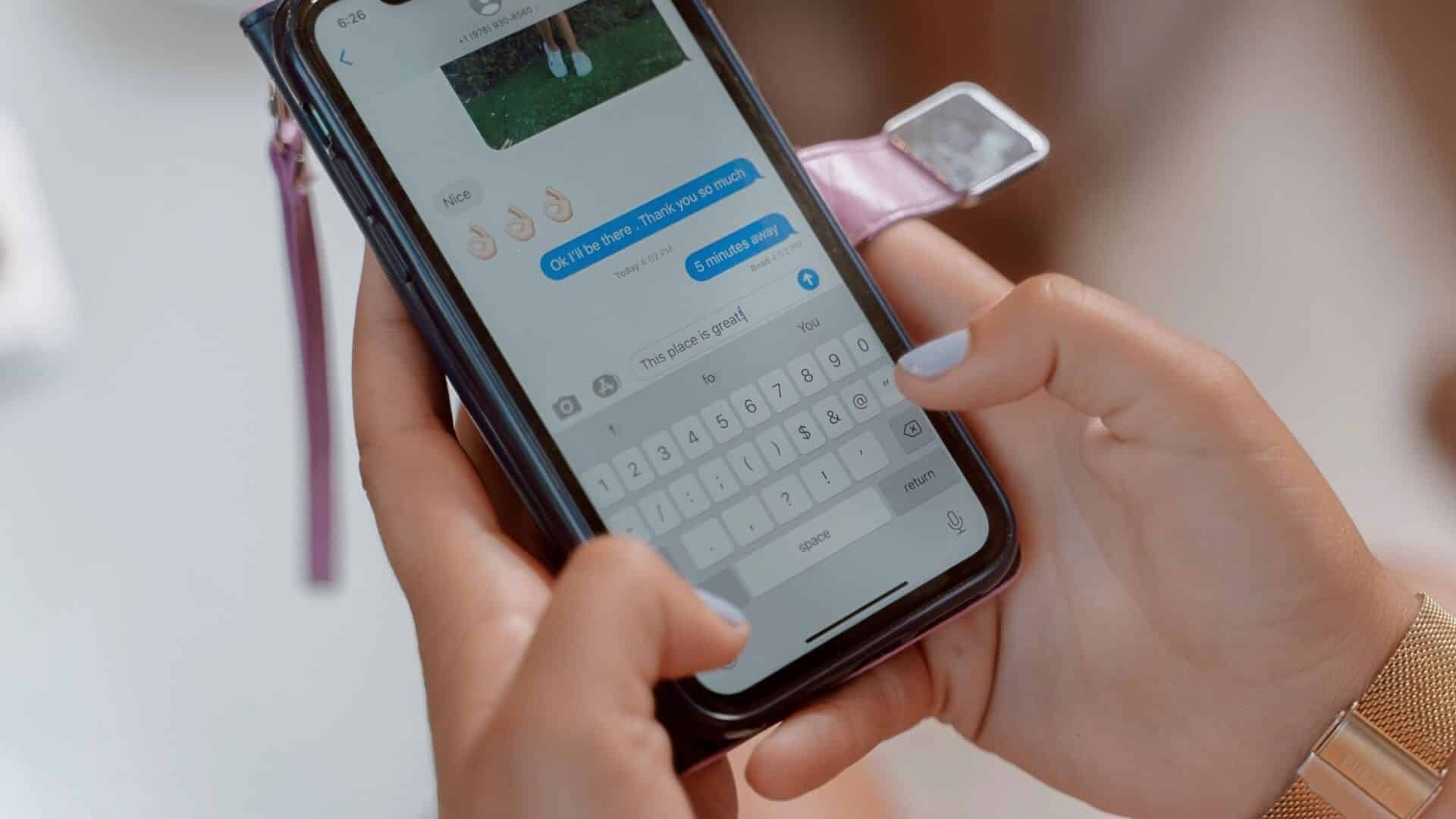
Hvordan er Gboard-tilpasning anderledes på iPhone sammenlignet med Android?
På Android giver Gboard dig mulighed for at vælge en baggrundsfarve til dit tastatur. Med de seneste opdateringer kan du også lade det vælge en farve baseret på din baggrund takket være Materiale digDu kan også indstille et brugerdefineret billede fra dit galleri som baggrundsbillede.
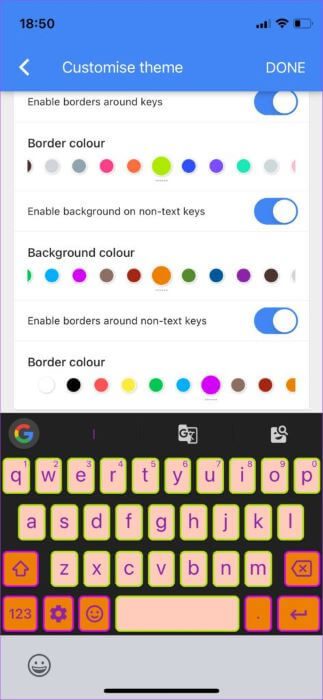
Selvom de samme muligheder er tilgængelige på Gboard til iPhone, kan du gå et skridt videre ved hjælp af det lille redigeringsikon nederst i hvert tema. Du kan indstille separate farver til baggrund, taster, tekst inden for tasterne, rammer, pop op-vindue og meget mere. Hvis du elsker tilpasning, vil du elske denne funktion!
Sådan ændrer du tema og baggrund på Gboard
Som tidligere nævnt er der mange aspekter af Gboard, du kan tilpasse på iOS-enheder. Dette er den grundlæggende indstilling for hver af dem.
Trin 1: Åben Gboard app på din iPhone.
Trin 2: Klik på Funktioner at nå Tilpasningsfunktioner.
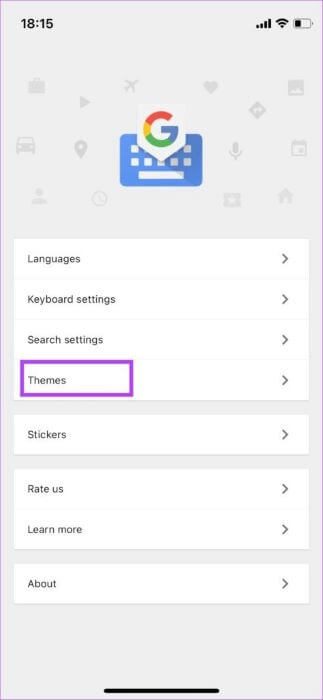
Trin 3: Rul igennem Forskellige temamuligheder Fra standard, landskab, lys gradient, mørk gradient.
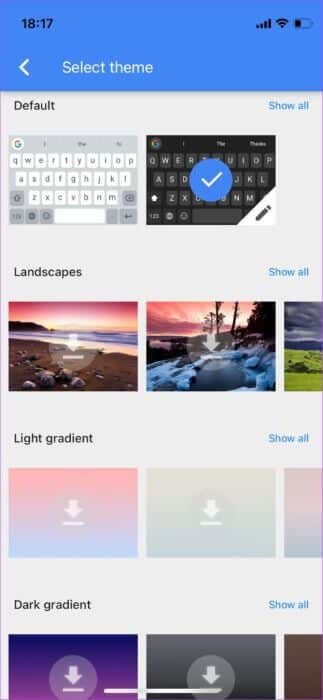
Trin 4: Vælg, hvad du vil bruge til dit tastatur. Hvis du ikke kan lide nogen af temaerne, skal du gå tilbage og trykke på Miniaturebillede "+" Nederst i indstillingen "Skik".
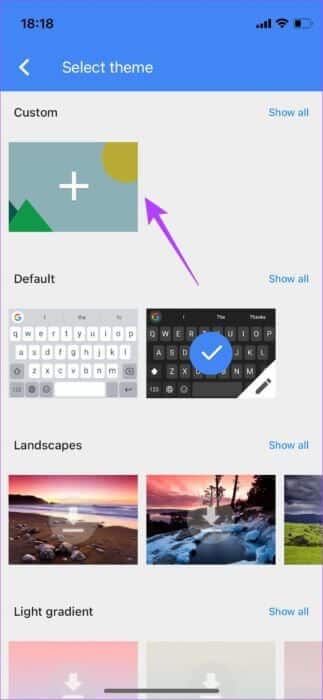
Trin 5: Gennemse dine fotos i foto app Vælg det billede, du vil bruge som baggrund.
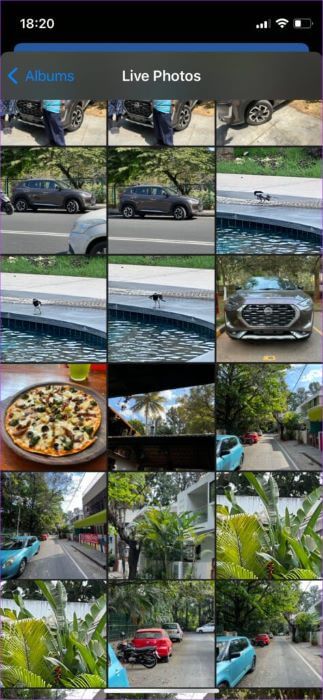
Trin 6: Indstil dit billede til at bruge som baggrund. Når du er færdig, skal du trykke på Udvælgelse.
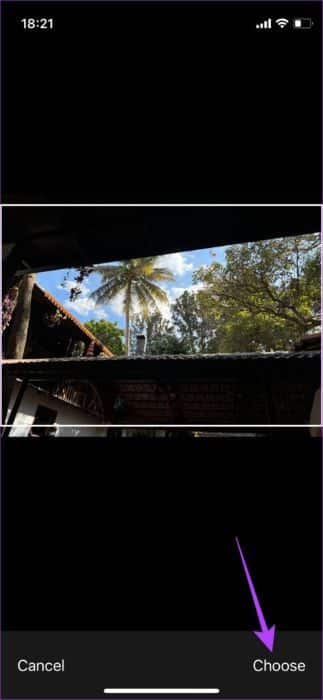
Dette vil blive indstillet som et tema på Gboard. Dette er dog blot det grundlæggende tema uden nogen tilpasningsmuligheder. Her kan du se, hvordan du ændrer og modificerer andre aspekter af dit tastatur.
Sådan ændrer du hoved-, tekst-, kant-, pop op- og swipe-farver på tastaturet
Nu hvor du har besluttet dig for det grundlæggende udseende af dit tastatur, er det tid til mere finkornet tilpasning.
Trin 1: Akhtar Hovedemne Som du vil fortsætte med ved at følge ovenstående trin.
Trin 2: Enkelt gang Bestem udseende , trykke på lille redigeringsikon Nederst til højre på miniaturebilledet.
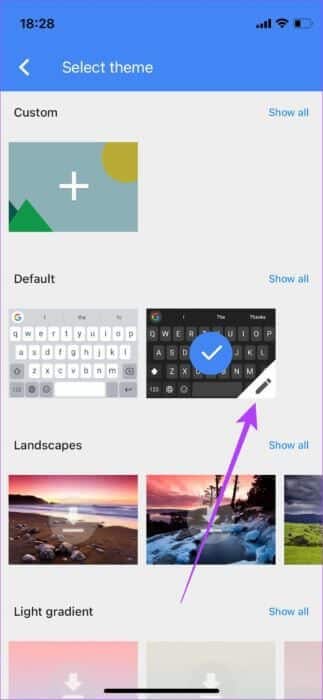
Trin 3: Det er her, du vil se alle Tilpasningsmuligheder Dit tastaturforhåndsvisning vises i den nederste halvdel af skærmen, så du kan se ændringerne i realtid.
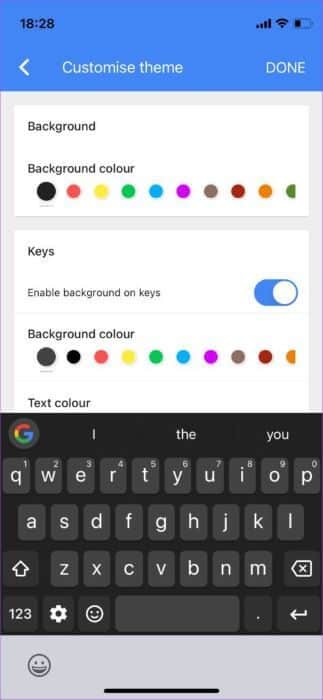
Skift baggrundsfarver
Klik på en farve efter eget valg under indstillingen Baggrundsfarve, og se effekten på dit tastatur nedenfor. Du kan prøve at klikke på alle mulighederne, indtil du finder den, du kan lide.
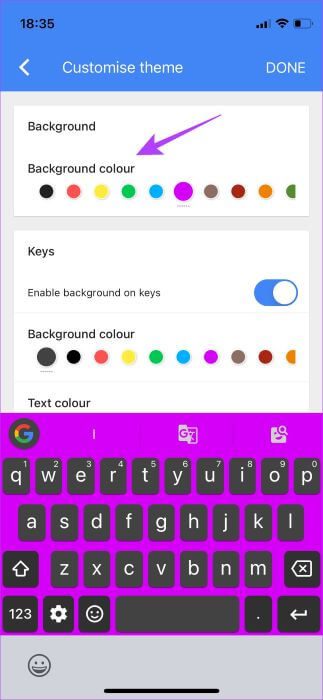
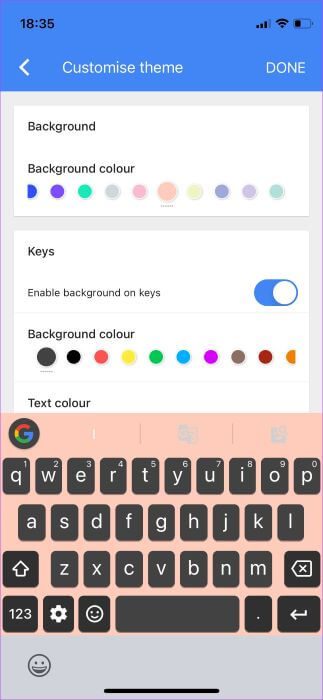
Skift farverne på taster, tekst og rammer
Rul ned til sektionen Taster. Her kan du vælge at deaktivere baggrunden for tasterne helt ved at slå knappen ud for Aktivér baggrund på tasterneDu kan også slukke Aktivér baggrund på ikke-tekstnøgler For et mere afbalanceret udseende.
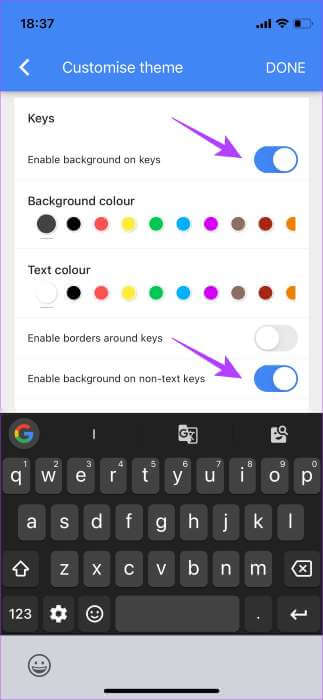
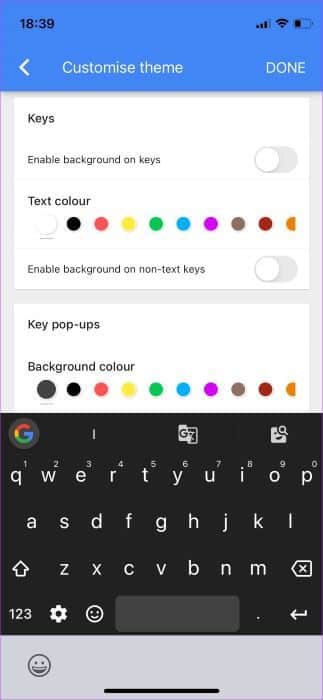
Hvis du vil lade baggrunden være aktiveret, kan du ændre baggrundsfarven ved at vælge mellem en række farver.
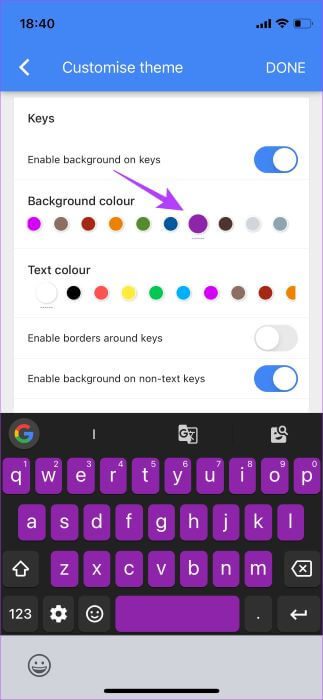
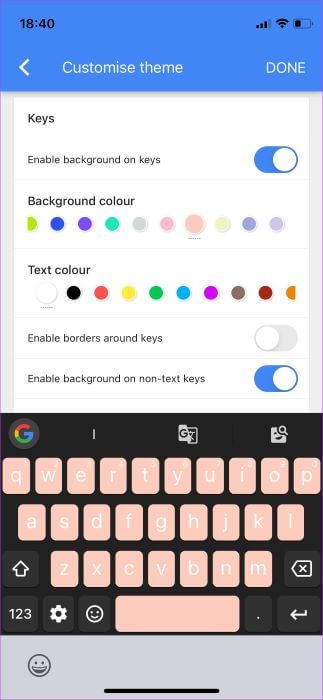
Hvis du vælger en lys baggrundsfarve, skal du bruge en mørk tekstfarve. Du kan også vælge dette under indstillingen Tekstfarve.
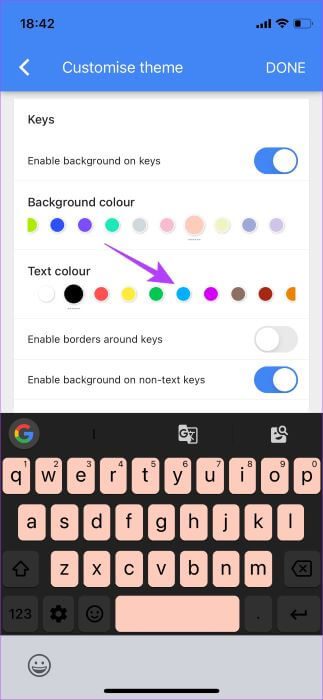
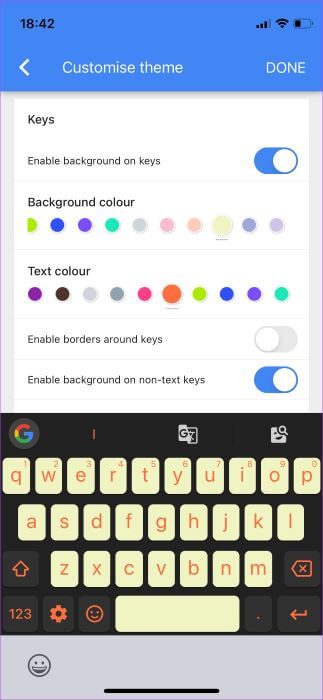
På dette tidspunkt kan du også vælge at aktivere en ekstra ramme omkring hver tast ved at skifte til Aktivér rammer omkring tasterneVælg derefter en passende farve til kanten.
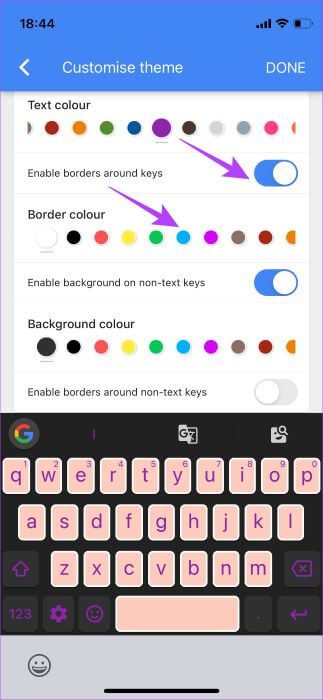
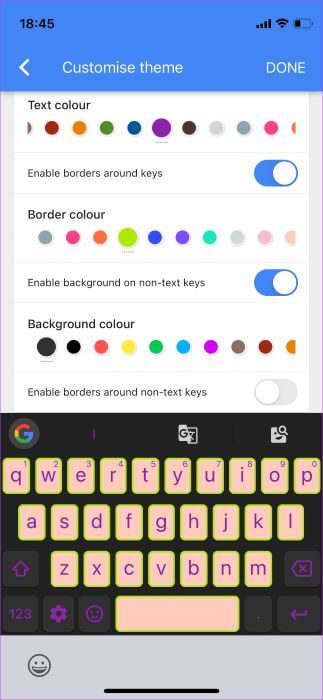
Hvis du har aktiveret baggrunde for taster, der ikke er tekst, kan du nu ændre farven. Disse taster omfatter Backspace, Shift, Enter osv.
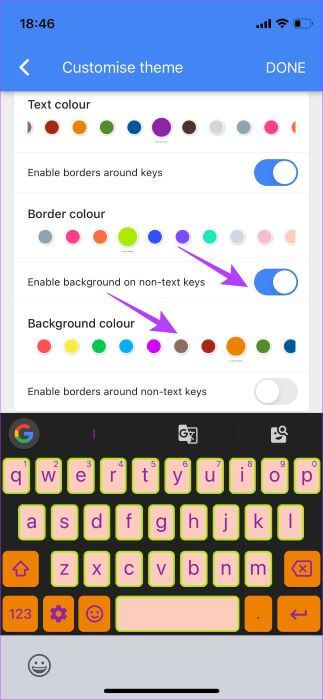
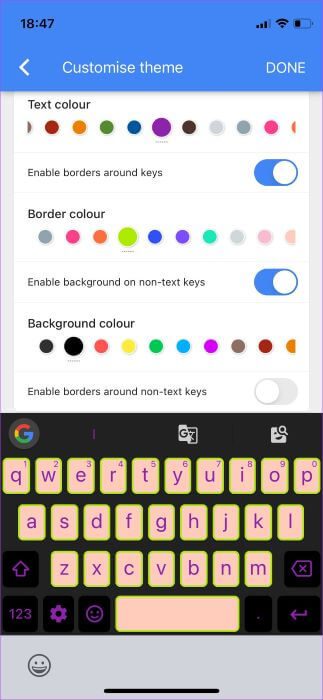
Du kan også aktivere knappen ud for Aktivér rammer omkring ikke-tekstnøglerHvis du vil tilføje rammer til yderligere taster for et mere ensartet udseende, skal du vælge en farve under Rammefarve for at anvende den.
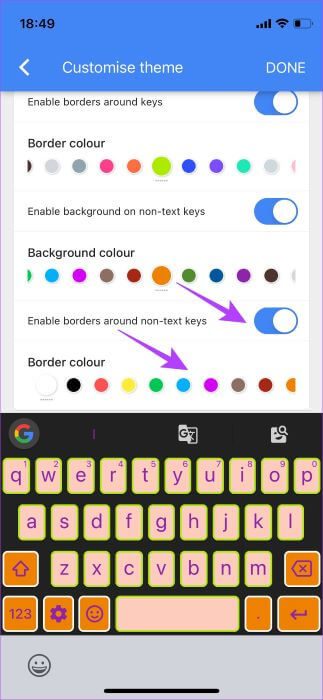
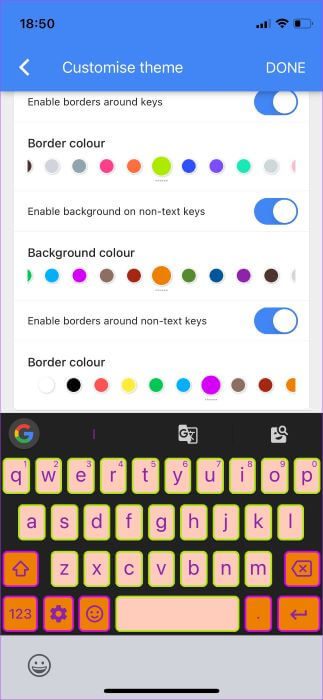
Skift farver på pop op-taster
Rul ned til Sektion med pop op-vinduer for vigtige vinduer. Her kan du vælge baggrundsfarven til de primære pop op-vinduer. Vælg en farve, og prøv derefter at trykke på en tast på tastaturet for at få en idé om, hvordan det vil se ud.
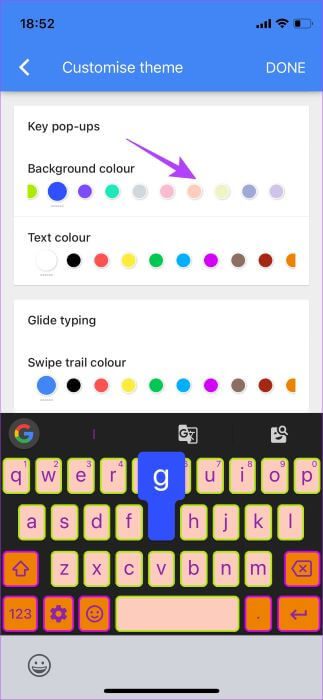
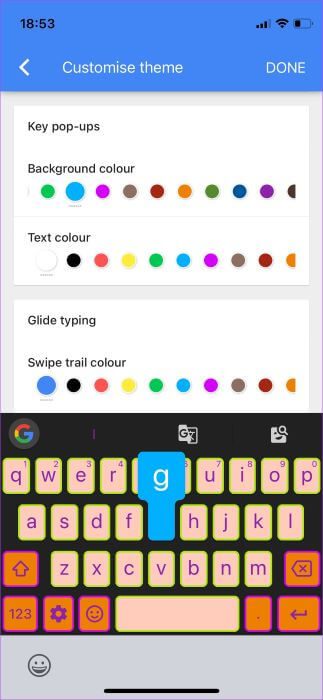
Du kan også ændre tekstens farve i pop op-vinduet. Tryk igen på en tast for at teste, hvordan det ser ud.
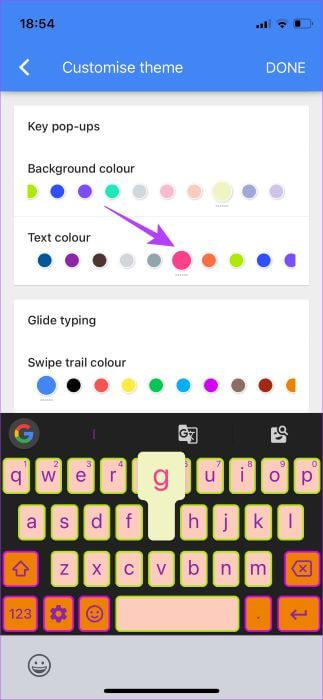
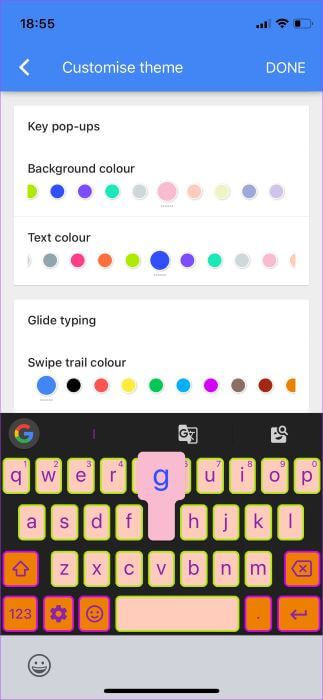
Skift farver på swipesporet ved swipe-skrivning
Når du skriver med swipe-bevægelser på tastaturet, Stryg sti Det er, hvad du får. Du kan tilpasse, hvordan det ser ud, ved hjælp af farvepaletten under swipe-sporets farve.
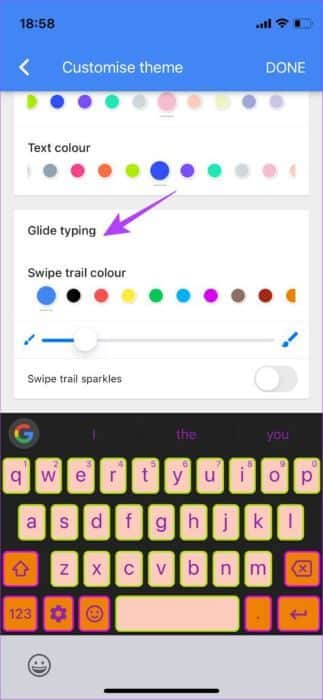
Vælg den ønskede farve, og swipe derefter på tastaturet for at se den i aktion.
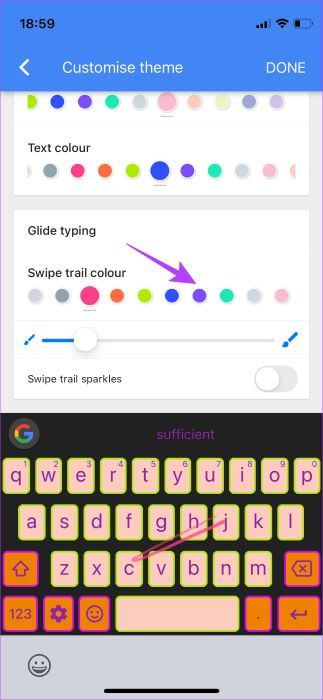
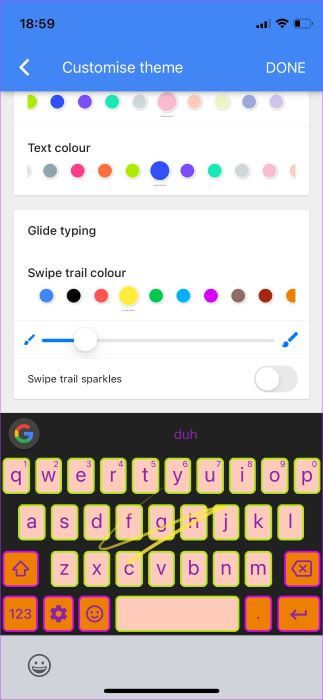
Du kan også bruge skyderen til at øge Rullestitykkelse Eller reducere det.
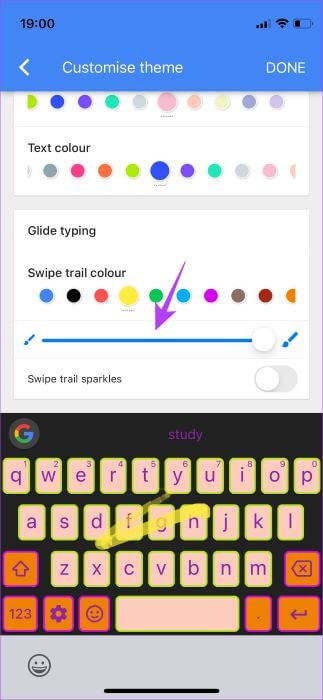
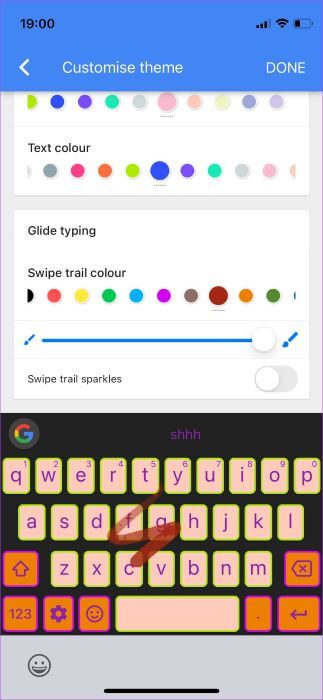
Aktivering af den sidste knap i slutningen med titlen Swipe-stien glitrer til mig Tilføj Google-logoer Flere fluer fra alle sider på tastaturet, mens man skriver.
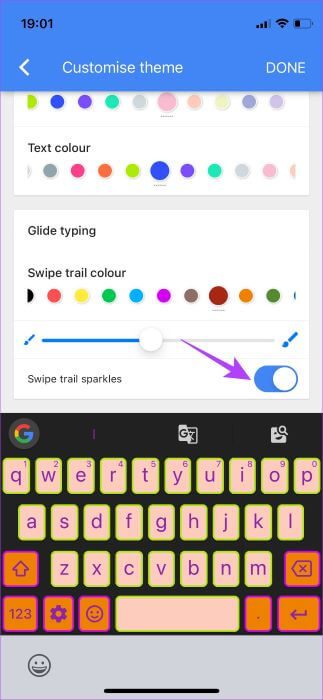
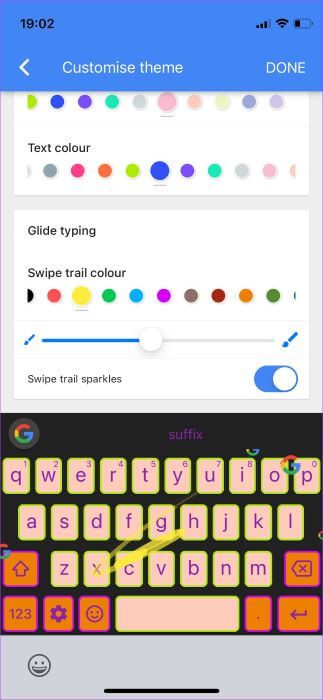
Gem brugerdefineret tastatur
Når du har valgt og ændret alle nødvendige indstillinger, skal du klikke på Færdig-knap I øverste højre hjørne af Gboard appDette vil føre til Gem tastaturlayout.
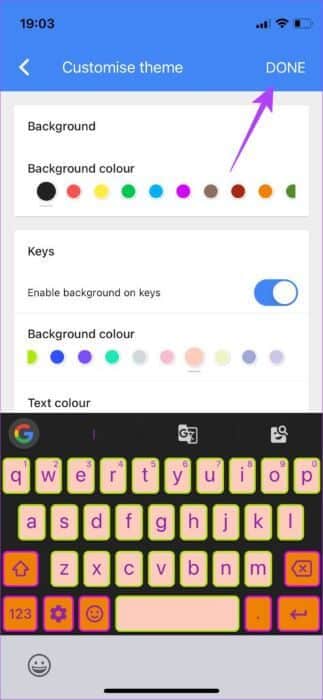
Nyd dit nytilpassede tastatur.
Med en bred vifte af temaer og tilpasningsmuligheder kan du vælge, hvad du kan lide, og personliggøre dit tastatur. Disse muligheder forbliver ens på tværs af alle apps på din telefon. Du kan også oprette flere temaer og skifte mellem dem for at få et nyt look fra tid til anden.